Miks printer paberit ei võta ja mida ma peaksin tegema?

Kaasaegses elus on ilma trükitehnoloogiata raske hakkama saada. Printerid on muutunud hädavajalikuks mitte ainult kontoris, vaid ka kodus. Seetõttu tekitab nende töös ebaõnnestumine alati palju ebamugavusi. Üks levinumaid printeri kehva jõudluse põhjuseid on võimetus salvest paberit üles võtta. Rikkel võib olla mitu põhjust, seega peaksite need enne parandamist välja selgitama.

Võimalikud põhjused
Põhjuseid, miks printer ei pruugi paberit kätte saada, on palju.
- Laadimisalusesse on kukkunud mõni võõrkeha, näiteks: kirjaklamber, nupp. Printer ei võta paberit üles, kuna see ei lase tal seda teha. Probleem on olulisem seadmete puhul, mille paberi laadimine on vertikaalne. Isegi paberile kleebitud kleebis võib olla teovõimetuks.
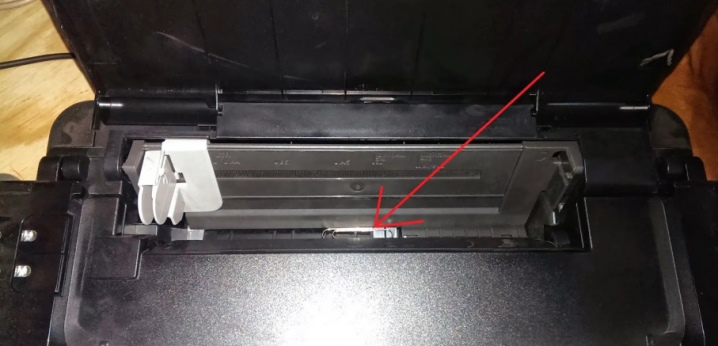
- Probleemi põhjus võib peituda paberis endas. Printer ei korja paberit halva kvaliteedi või ebasobiva kaalu tõttu. Teine probleem paberiga on kortsus lehed, näiteks võivad neil olla volditud nurgad.

- Tarkvara rike. Olenemata mudelist ja tootjast juhib iga printerit elektroonika, mille tegevus on mõnikord ettearvamatu. Tõrge võib ilmneda igal ajal ja selle tulemusena ei näe printer paberit lihtsalt.Samal ajal kuvatakse seadme ekraanil või arvutiekraanil vastav kirje: “Load tray” või “Out of paper”. See võib juhtuda nii tindi- kui ka laserseadmetega.

- Paberivõturullikud ei tööta korralikult on üsna tavaline sisemine probleem. Seadme töötamise ajal on rullid sageli saastunud. See juhtub kahel põhjusel: tindi kogunemine ja halva kvaliteediga paber.

On ka teisi põhjuseid, miks printer on lõpetanud printimiseks paberi ülesvõtmise. Absoluutselt iga osa võib ebaõnnestuda. Sel juhul saab rikke tuvastada ainult teeninduses.

Mida teha?
Mõne probleemiga saab ise hakkama. Kui probleemi põhjus on tuvastatud ja see ei ole osade rike, võite proovida olukorda parandada.
Lähtesta
Kui ekraanil kuvatakse teade "Error", peate proovima praegused seaded lähtestada. Protseduur on lihtne, kuid viiakse läbi mitmes etapis.
- Lülitage printer välja ja seejärel sisse. Oodake, kuni kuvatakse kiri "Tööks valmis" (kui see on olemas).
- Ühendage toitejuhe lahti. Enamiku mudelite puhul asub see pistik seadme tagaküljel.
- Printer tuleb sellesse olekusse jätta 15–20 sekundiks. Seejärel saate printeri uuesti ühendada.
- Kui printeril on kaks paberihõivesalve (ülemine ja alumine), on kõige parem need tööle saada, installides uuesti draiverid.

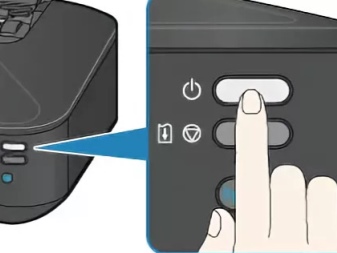
Paberi kvaliteedi kontrollimine
Kui on eeldus, et kogu asi on paberis endas, siis tuleb kontrollida selle kvaliteeti. Esiteks on parem veenduda, et lehed on sama suurusega.Kui sellega on kõik korras, peate veenduma, et salv on õigesti laaditud. Lehed tuleks voltida ühtlaseks 15–25 tükist kimpu.
Sel juhul ei ole rebenenud või kortsunud linad lubatud.

Pöörake tähelepanu paberi kaalule. Tavalised printerid korjavad hästi paberit, mille kaal on 80 g/m. Kui see arv on väiksem, ei pruugi rullid paberit lihtsalt kinni püüda ja kui rohkem, siis printer lihtsalt ei pinguta seda. Kõik printerid ei suuda vastu võtta paksu ja läikivat fotopaberit. Kui tekib vajadus nendele lehtedele printida, tuleks osta spetsiaalne fotode printimiseks mõeldud mudel või määrata olemasoleval printeril vastavad sätted.

Võõrkehade eemaldamine
Ärge välistage võõrkeha sattumist paberisalve. Kui printimisel ei tõmba printer paberit välja ja praguneb samal ajal, peate sisendsalve visuaalselt kontrollima. Kui salves on tõepoolest mõni võõrkeha, näiteks kirjaklamber või kleebis, võite proovida selle ise eemaldada. Selleks peate end pintsettidega relvastama. Kui te ikka ei saa takistust eemaldada, võite printeri vooluvõrgust lahti ühendada, kallutada seda nii, et salv on allapoole, ja raputada seda õrnalt. Pärast selliseid toiminguid võib võõrkeha ise välja lennata.
Kuid te ei tohiks liiga tugevalt raputada, kuna karm mehaaniline löök võib seadet tõsiselt kahjustada.

Laserprinterist võõrkeha eemaldamiseks peate sellest eemaldama tindikasseti. Seda tuleb hoolikalt kontrollida, ega sellesse pole jäänud väikseid paberitükke. Vajadusel eemaldage need ja pange kassett tagasi.

Rullide puhastamine
Kui paberivõturullikud on määrdunud (isegi visuaalselt märgatavad), tuleb need puhastada. Selleks peate ette valmistama:
- vatipulgad;
- väike tükk pehmest materjalist, mis ei jäta ebemeid;
- destilleeritud vesi.
Alkohol või kemikaalid ei ole selleks otstarbeks soovitatavad, kuna need võivad seadet kahjustada.
Kuid võimalusel võite rullid puhastada Kopiklineri vedelikuga, mis on mõeldud kummipindade puhastamiseks.



Protseduur tuleb läbi viia teatud viisil.
- Ühendage printer vooluvõrgust lahti. Mitte mingil juhul ei tohi protseduuri läbi viia kaasasolevate seadmetega.
- Valmistatud riidetükk tuleb niisutada puhastatud vees või Kopiklineris.
- Rullide pinda tuleb pühkida, kuni kangale ei ilmu enam musti tindijälgi.
- Raskesti ligipääsetavates kohtades on kõige parem puhastada vatitupsudega.


Kui rullid on korralikult puhastatud ja printer ei saa ikka paberit kätte, peate nende tervist kontrollima. Fakt on see, et rullid kipuvad töötamise ajal kuluma. Muidugi on palju lihtsam neid uutega asendada. Kuid kui see pole võimalik, võite proovida seadme tööle saada, taastades vanad.
- Peate rullikut veidi nihutama, keerates seda ümber oma telje. Selle tulemusena peaks kulunud osa heas seisukorras olevaga kohta vahetama.
- Lisaks saate rulli eemaldada ja mähkida väikese elektrilindi tükiga. Sel juhul peaks läbimõõt suurenema mitte rohkem kui 1 mm.
- Paigaldage rull tagasi.
Tänu sellele paksenemisele saate rulli eluiga pikendada.
Kuid ärge arvake, et sellises seisukorras rullid peavad vastu veel paar aastat.Need remonditööd on vaid ajutised meetmed. Aja jooksul tuleb rullid siiski uute vastu välja vahetada.

Kui ükski ülaltoodud toimingutest printeriga ei aidanud probleemi lahendada, peate üksikasjalikuma diagnostika ja remondi saamiseks ühendust võtma teenindusega.
Mõnel mudelil on funktsioon nimega "paberi käsitsi laadimine". Võimalik, et printer ei võta lehti ainult seetõttu, et see on lubatud. Sageli võib see juhtuda uute printerite puhul, kui draiverite installimisel valiti algselt käsitsi allalaadimine.

Soovitused
Selleks, et printer ei ebaõnnestuks, peate selle töö ajal järgima mõnda reeglit. Lihtsaid soovitusi järgides saate ilma remondita hakkama rohkem kui ühe aasta.
- Laadige salve sama suuruse ja kaaluga paberit. Parem on valida mõni usaldusväärne tootja ja osta ainult selline paber. Kui teil on vaja printida fotopaberile, peate kohandama printeri salve soovitud suuruse ja tihedusega (enamikul kaasaegsetel mudelitel on see funktsioon). Ja alles siis sisestage paber ja printige pildid.
- Kui printer äkitselt "lõugatas" ühe või mitu paberilehte, ärge proovige neid jõuga välja tõmmata. Peate printeri vooluvõrgust lahti ühendama, kasseti eemaldama ja püüdma ummistunud lehed ettevaatlikult eemaldada, ilma printerit kahjustamata.
- Enne lehtede salve saatmist kontrollige, kas neil pole võõrkehi: kirjaklambrid, kleebised, klammerdaja klambrid.
- Kui vett satub kogemata paberisalve, pühkige ja kuivatage kõik enne printimist põhjalikult.
- Puhastage printerit õigeaegselt, ilma agressiivseid kemikaale kasutamata.
- Jälgige rullide seisukorda, mis vastutavad peamiselt paberi salvest korjamise eest.



Ennetavad meetmed printeri hea töö tagamiseks peaksid hõlmama ka järgmist: ruumi korrapärane ventilatsioon, kus see asub, ja märgpuhastus. Seadmed tuleks õigesti välja lülitada: kõigepealt lülitatakse arvuti välja ja alles siis lülitatakse printer korpusel oleva nupuga ja toiteallikast välja. Samuti tuleb meeles pidada, et kui rikke põhjust pole võimalik iseseisvalt kõrvaldada, on parem mitte remontida, vaid viia printer teenindusse. See reegel kehtib tingimusteta, kui seadmel on veel müüja garantii.

Mida teha, kui printer paberit ei korja, vaadake järgmist videot.













Kommentaari saatmine õnnestus.